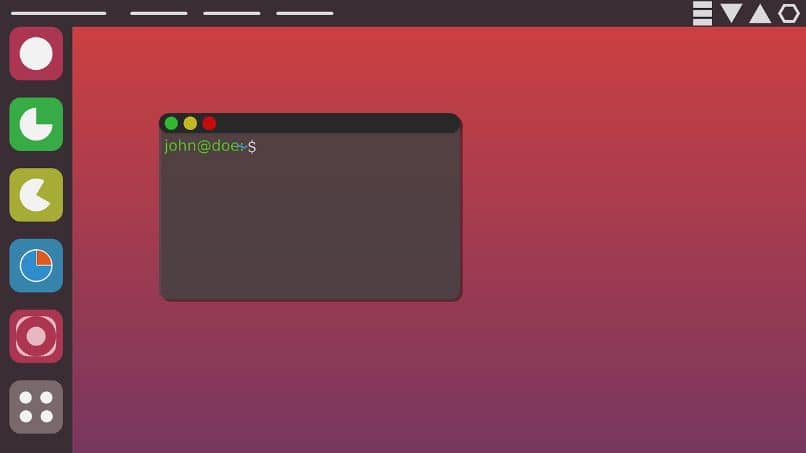يعد iTunes أحد أعظم المزايا التي يتم الحصول عليها عند شراء أحد منتجات Apple، حيث إنه مجاني تمامًا في نسخته الكاملة ( موجود على موقعه الرسمي على الويب ). يتيح لك تنزيل الأغاني من الأجهزة الأخرى، وكذلك الشراء من المتجر الذي يحمل نفس الاسم، بالنسبة للأخير، ستتعلم اليوم كيفية إلغاء أو حذف عمليات الشراء المعلقة في iTunes.
وليس هناك ما هو أسوأ من إجراء عملية شراء وحدوث شيء ما أثناء التنزيل وتركك بدون مال وبدون أغنية. يمكن أن يحدث هذا أكثر مما تعتقد، في بعض الأحيان ليس حتى بسبب خطأ في المتجر، ولكن لأنك قررت بنفسك أنك لم تعد تريد المنتج المذكور، بغض النظر عن الموقف الذي تواجهه. هنا هو الحل .
قم بإلغاء أو حذف عمليات الشراء المعلقة في iTunes
أول شيء يجب أن تضعه في الاعتبار قبل البدء في عملية إلغاء أو حذف عمليات الشراء المعلقة في iTunes هو أنه لا توجد طريقة لحذف عملية الشراء يدويًا. سيكون عليك بالضرورة الاتصال بدعم Apple .
ولتحقيق ذلك. يجب عليك أولاً الانتقال إلى ” ابدأ ” ثم إلى تطبيق iTunes الخاص بك داخل الكمبيوتر. عندما تكون بالداخل، انتقل إلى خيار ” المتجر “.
سيؤدي هذا إلى فتح قائمة منسدلة حيث يمكنك اختيار الخيار المسمى ” تسجيل الدخول “. وقم بذلك وأدخل التفاصيل المقابلة لحسابك.
بعد تسجيل الدخول بنجاح. انتقل إلى خيار ” المتجر” ومن هناك إلى القسم المسمى “عرض حسابي”.
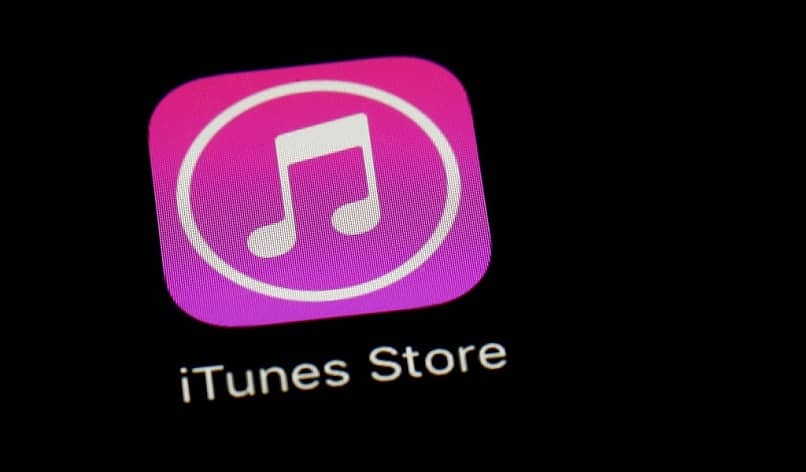
ضمن هذا التحديد، انقر فوق الزر ” سجل الشراء “. وسينقلك هذا الإجراء إلى صفحة أخرى حيث يجب عليك النزول للعثور على الخيار المسمى “أبلغ عن مشكلة”.
بفضل ذلك. يمكنك اختيار الأغنية الموجودة في قائمة الانتظار أو الأغنية المعلقة فقط عن طريق الضغط على السهم المجاور لها.
بمجرد الانتهاء من ذلك، سيظهر رابط يسمى “الإبلاغ عن مشكلة”. اضغط عليه (يوجد على يمين عربة التسوق، لذا ستراه على الفور).
أخيرًا، في القسم الجديد الذي سيتم إرسالك إليه، انقر على القائمة المنسدلة ” الإبلاغ عن مشكلة ” ثم على ” مشكلة “.
اكتب تقريرًا بما حدث في الحقل المقابل وانقر على ” إرسال “. وبذلك سيكون كل شيء جاهزًا، ما عليك سوى انتظار اتصال الدعم الفني بك خلال 24 ساعة عمل.
استرداد التفاح
مع السؤال السابق. تم إزالة الشك : كيفية إلغاء أو حذف المشتريات المعلقة في iTunes؟ لذا، كإضافة بسيطة، سترى الآن كيفية طلب استرداد الأموال.
قبل البدء في الشرح يجب أن تعلم أنه لكي تطلب استرداد الأموال يجب أن تستوفي المتطلبات التي تطلبها منك الشركة والتي يمكنك رؤيتها على صفحتها (لهذا من الجيد أن يكون لديك تأمين أبل. ومعرفة الغرض منه و ما تغطيه السياسة. ضمان Applecare)
في حال كنت مؤهلاً لاسترداد الأموال. انتقل إلى الصفحة reportaproblem.apple.com، وعندما تكون هناك سيُطلب منك تسجيل الدخول باستخدام معرف Apple وكلمة المرور الخاصين بك، قم بذلك.

ابحث عن العنصر الذي تريد استرداد أمواله (يمكن أن يكون موسيقى iTunes أو تطبيقًا أو ما إلى ذلك). وانقر فوق الزر الموجود بجوار العنصر المسمى ” نقطة ” أو ” الإبلاغ عن مشكلة “.
اتبع التعليمات التي سيقدمونها لك حتى تتمكن من وصف مشكلتك بالتفصيل وبالتالي إرسال طلب استرداد أموالك.
ثم عليك فقط الانتظار حتى تبلغك شركة Apple إذا كنت تستوفي المتطلبات وما إذا كانت ستعيد أموالك. يرجى ملاحظة أنه إذا كان لديك دفعة خدمة معلقة. فلن تتمكن من طلب استرداد الأموال.
وهذا كل شيء. مع هذا الشيء الأخير الذي تعرفه بالفعل كيفية إلغاء أو حذف عمليات الشراء المعلقة في iTunes، وتعلمت أيضًا كيفية طلب استعادة أموالك في حالة مواجهة مشكلة كبيرة. لقد حان الوقت للذهاب إلى طلبك وحل مشاكلك.
تذكر أن مشاكل الشراء هي أهون الشرين وليست دائمًا خطأ Apple، لذا لا تقم بحذف iTunes من أجل ذلك فقط. حيث أنه يتمتع بالعديد من المزايا مثل: تحويل ملفات MP4 إلى MP3، أو السماح لك بتغيير معلومات الأغنية والألبوم.